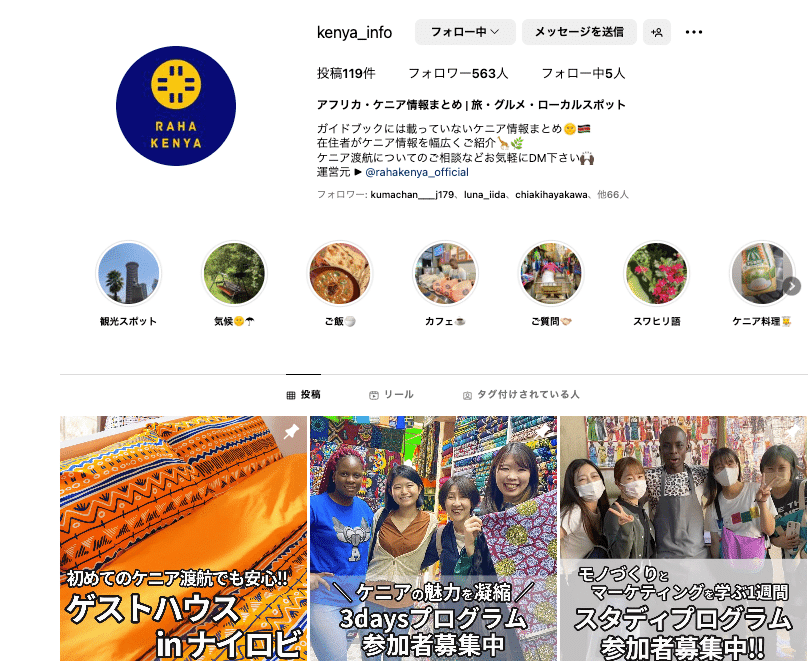【2023年】ケニア・ビザのオンライン申請の書き方と記入例
<2024.01.12更新>
2024年からケニアはビザが廃止されました。代わりに【eTAの事前申請】が必要です!
▼eTAの申請については下記をご覧ください。
※2024年1月5日、ケニア政府は、電子渡航認証(eTA:electronic Travel Authorization)を開発・導入したとして、ケニアに入国するすべての者は、eTAの申請・支払いが必要となる旨発表しました。
本措置により、ケニア入国に際し、ビザの取得は不要となり、eTAシステム上での事前申請と費用の支払いが必要となります。
本措置は、新規で入国する者(短期滞在者)が対象となり、現在、滞在許可を得てケニアに滞在中の方については、eTAの申請は不要です。また、既にビザを取得され、これから入国予定の方については、当該ビザが失効するまでの間は、同ビザにて入国可能となります。
▶︎ ケニア政府からの発表:https://immigration.go.ke/wp-content/uploads/2024/01/Communication-on-ETA-05.01.2024.pdf
▶︎ 電子渡航認証(eTA)システム:http://immigration.go.ke/
ビザやeTAに関わる照会は、駐日ケニア共和国大使館にお問い合わせください。
⇩下記に記載しているビザ取得・申請方法は、2023年1月4日以前の情報となっております。ビザは廃止されているので下記手続きは不要です。
===
ケニアではビザを取得する場合、「オンライン申請」が必要になります。
本noteでは、観光目的の「一次入国ビザ」の取得方法を解説していきます。
オンライン申請の方法・流れ
オンライン申請の入力項目の説明・書き方・記入例
について、海外慣れしていない方や英語が得意でない方でも分かりやすいように記載しておりますので、ぜひ参考にしてください!
【注意】
ビザの取得・申請方法は随時変更する可能性がございます。
本noteはあくまでも参考程度にしてください。
ビザ関連のトラブルや失敗が生じても責任は負いかねます。
ケニアのビザ概要
まずはケニアのビザ概要について説明いたします。
ケニアのビザ取得方法
ケニアでは現在、ビザの取得はオンライン申請のみ受け付けています。
数年前に適用されていたアライバルビザは廃止しておりますので、ご注意ください。
(補足)
2023年7月にオンライン申請で使用するプラットフォームがサイバー攻撃されたことにより、オンライン申請は一時停止し、アライバルビザが発給されてました。ですが2023年8月19日現在、オンライン申請のプラットフォームは復旧しています。アライバルビザの発給は現在行なっておりませんのでご注意ください。
ケニアのビザの種類と料金
ケニアは複数のビザがございます。
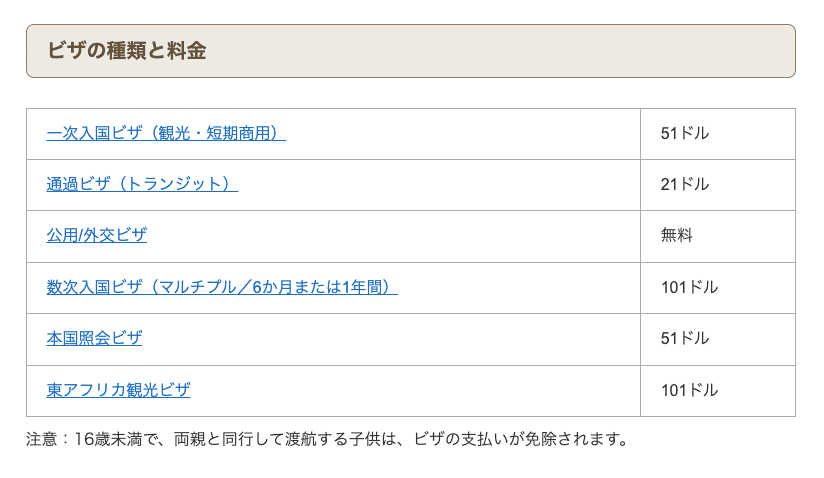
本noteでは観光目的の「一次入国ビザ」についての取得方法を記載します。
各ビザの概要やその他ビザの申請を希望される方は、駐日ケニア共和国大使館のHP・ビザの種類と料金を確認してください。
申請前の準備
観光目的の「一次入国ビザで」は、申請前に下記をご準備ください。
パスポート
ケニア入国時に残存期間が6カ月以上あり、未使用ページが連続して3ページあるもの。パスポートの表紙・バイオデータページ(名前や顔写真のあるページ)のスキャンデータ ※JPEG形式
証明写真のスキャンデータ※JPEG形式
証明写真のサイズ指定なし、背景白、カラーのみ、6ヵ月以内に撮影したもの。クレジットカード
申請料51ドルの支払いをできるもの。ホテルの予約確認書(英文)※JPEG形式
フライトスケジュール(英文)
例:E-ticket、旅行会社・航空会社発行の予約確認書
日付と航空機の便名、出発地・到着地、申請者氏名と予約した旅行会社・航空会社情報が載っているものなど。
オンライン申請の流れ
大まかな流れは下記の通りです。
アカウント作成
申請フォームにログイン
申請フォームの入力
申請料金の支払い
審査結果の送付
ビザの発給確認・印刷
以下より、それぞれのステップを説明します。
1.アカウント作成
まずはオンライン申請をするプラットフォーム「e Cirizen」のアカウントを作成します。
1)下記のリンクに入る
https://evisa.go.ke/evisa.html
2)右上の「 CREATE AN ACOUNT」をクリック

※申請者一人につき1つのアカウントを作成してください。
※18歳未満の方は一緒に渡航する保護者のアカウントで同時に申請が可能です。
※16歳未満で両親に同行して渡航するお子さまはビザの支払いが免除されます。
3)必要項目を入力し、「Submit」をクリック

4)必要項目を入力し、「Next」をクリック
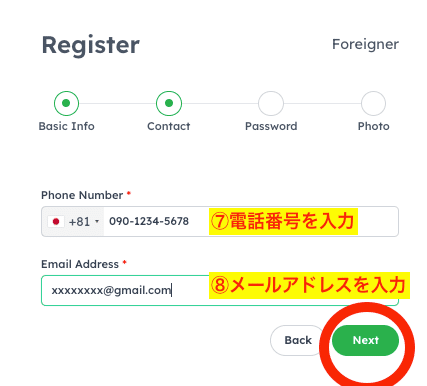
5) 携帯番号のSMSかメールアドレスにワンタイムパスワードが届くので、入力して「Next」をクリック
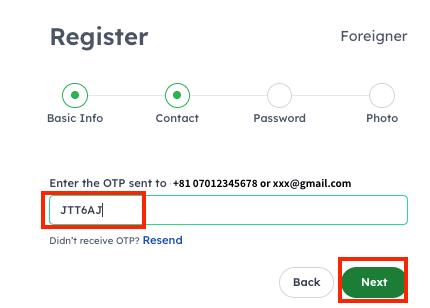
6) 考えたパスワードを2箇所に入力し、「Next」をクリック
《パスワード条件》
・最小で8文字
・少なくとも1つの大文字を含む
・少なくとも1つの小文字を含む
・少なくとも1桁の数字を含む
・少なくとも1つの特殊文字!@#$%^&()_+{}[]:;?/|を含む
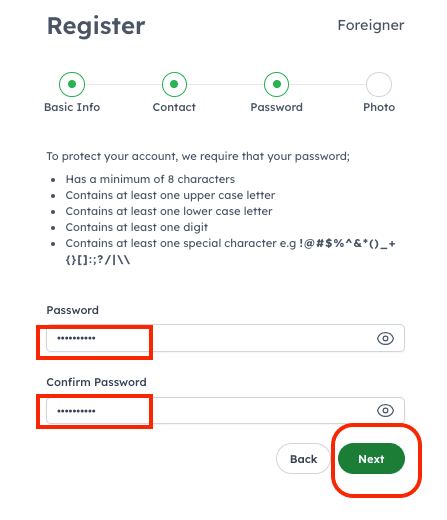
7)プロフィール画像をアップデートし、下部にチェックを入れて「Complete」をクリック

これでアカウント作成が完了されます。
アカウント作成の際に使用したメールアドレスとパスワードは控えて忘れないように注意してください。
2.申請フォームにログイン
e Cirizenのアカウントを作成後、ログインをします。
※e Cirizenは一定時間経過するとログアウトしてしまうので、その場合は再ログインで入り直します。
1)下記のリンクに入る。
https://evisa.go.ke/evisa.html
2)右上の「 SIGN IN」をクリック

3)「Login with eCitizen」をクリック

4)必要項目を入力し、「Sign In」をクリック
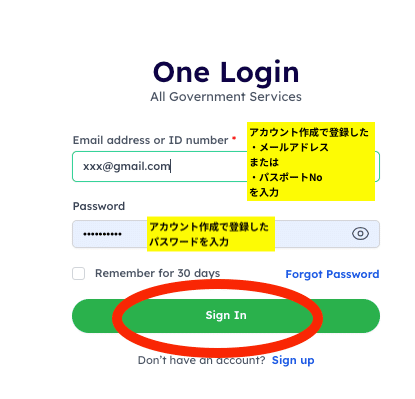
5)メールアドレス記載の部分をクリック

6)メールに届いたワンタイムパスワードを入力し、「Next」をクリック

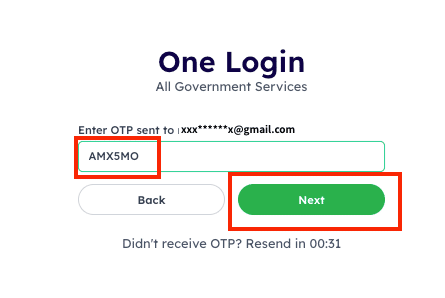
これでe Cirizenへのログインが完了します。
3.申請フォームの入力
オンラインビザ・申請サイトに入る
e Cirizenにログイン後、画面の下部にある「Directorate of Immigration Services(New Applications)」をクリックし、ビザ申請のサイトに入ります。
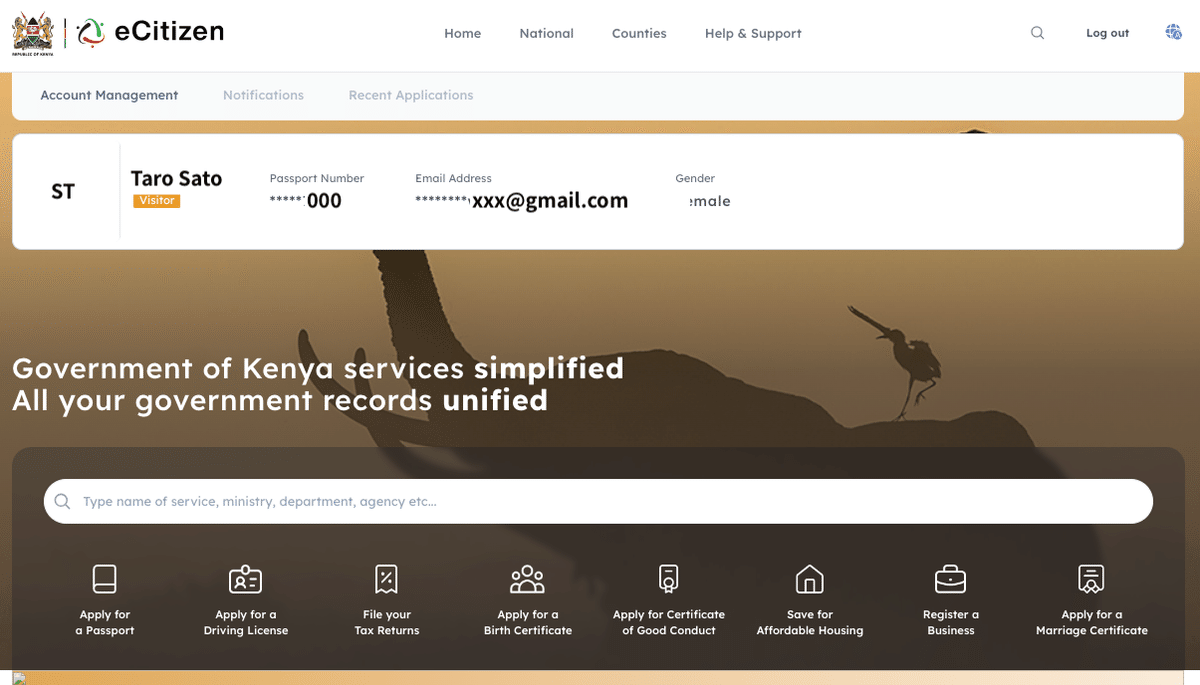
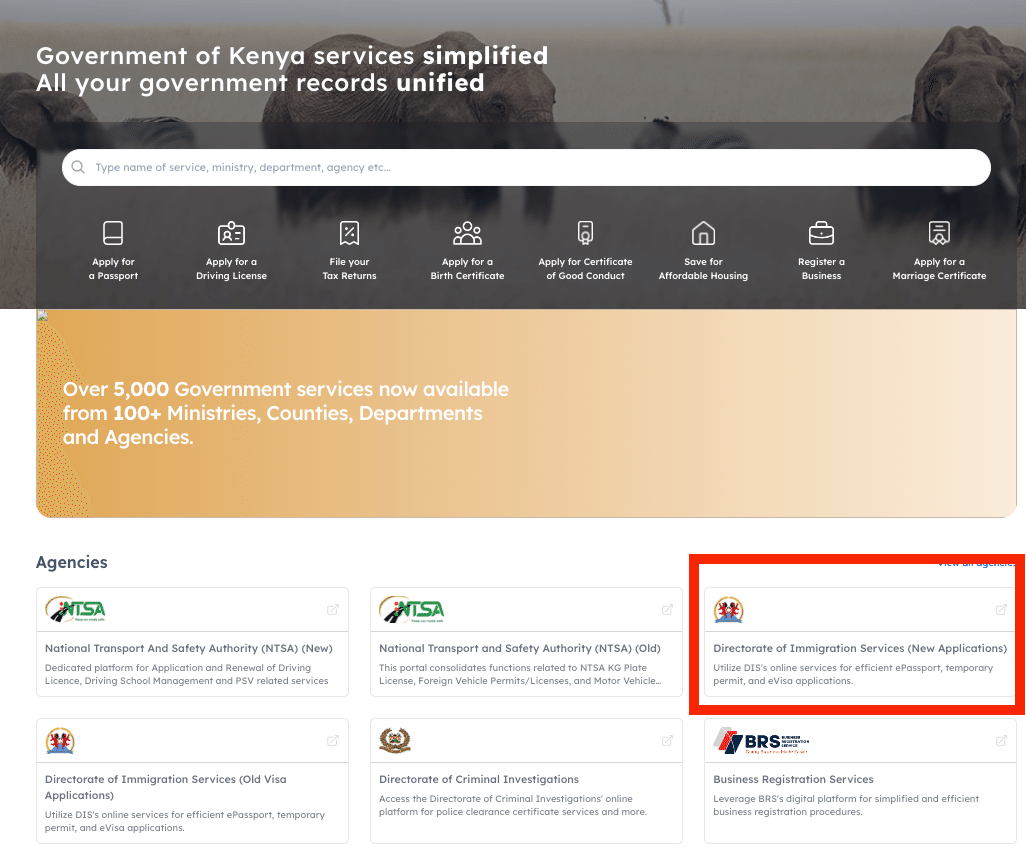
「evisa Apprication」をクリックすると入力画面になります。
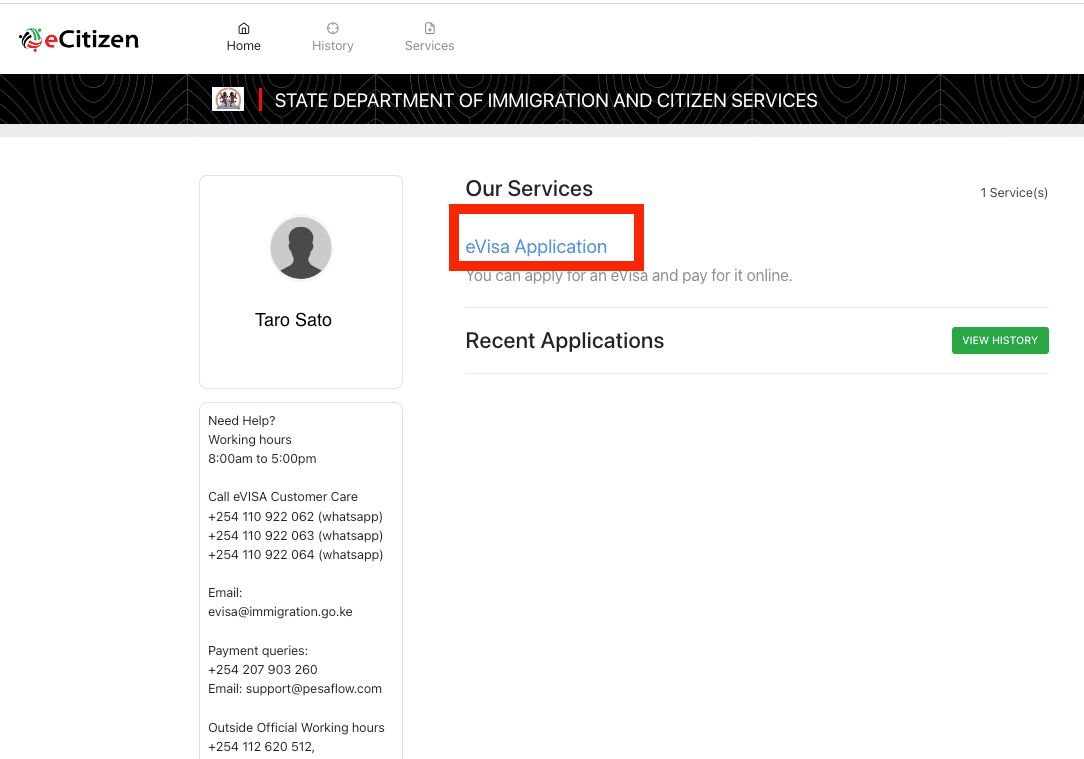
1.Important Information (重要なお知らせ)
注意事項や料金表を確認後、「Next」をクリック

2.evisa Applicant (evisa申請者)
大人なら「Adult」、18歳以下は「Minor」を選択し、「Next」をクリック

3. Nationality and Residence (国籍と居住地)
必要項目を入力し、「Next」をクリック

4.Passport Information (パスポート情報)
パスポートの顔写真ページを見ながら必要項目を入力し、「Next」をクリック

5.Traveling information (旅行情報)
必要項目を入力し、「Next」をクリック
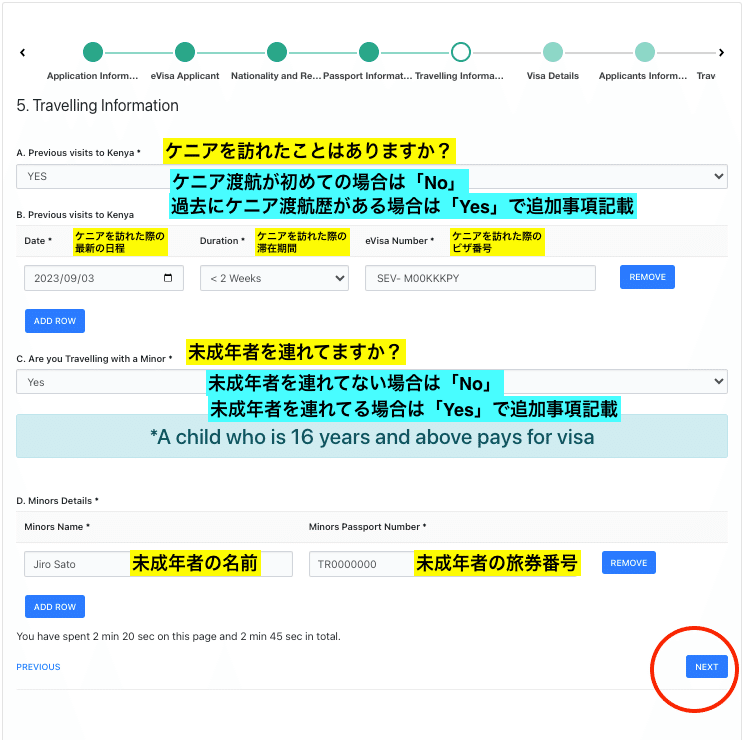
6.Visa Details (ビザの詳細)
ビザの種類を選択し、「Next」をクリック

7. Applicants Information (申請者情報)
必要項目を入力し、「Next」をクリック
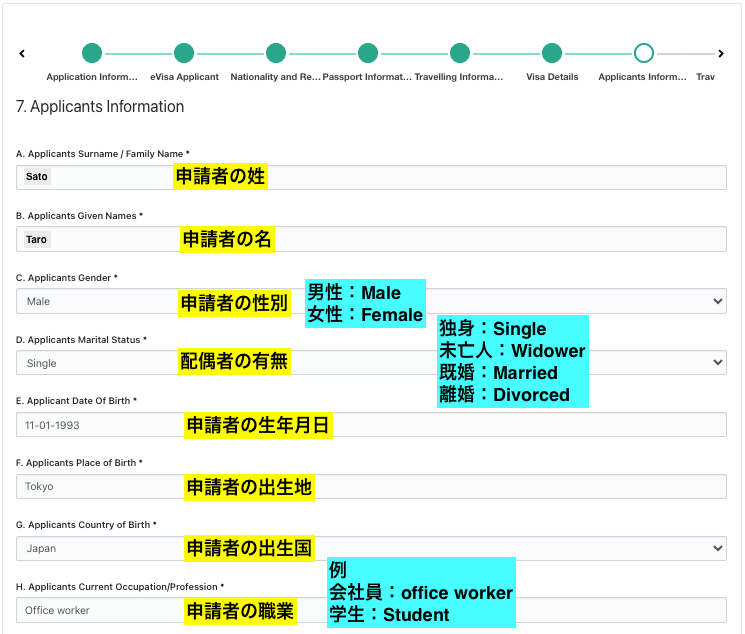

・Deceasedの場合:連絡先は記載不要
・Unknowの場合:名前と連絡先は記載不要
8. Travel Information(旅行情報)
必要項目を入力し、「Next」をクリック

9.Travel History(旅行履歴)
必要項目を入力し、「Next」をクリック

10.Photo Requirements(撮影条件)
撮影の条件を確認し、チェックを入れて「Next」をクリック
<撮影の条件>
・パスポートの写真を撮影したり、スキャンしたりしないでください。
・過去6ヶ月以内に撮影されたもので、現在の身だしなみがわかるもの。
・写真のサイズは2インチ×2インチ。
・写真はカラーであること。顔全体が正面から写っているもので、背景は白またはオフホワイトであること。
・通常の街着で撮影されたものであること。日常的に着用する宗教的な服装を除き、ユニフォームは着用しないこと。
・髪や髪の生え際を隠すような帽子やかぶりものは着用しないでください。
・普段から度入りの眼鏡、補聴器、かつら、またはそれに類するものを着用している場合は、写真撮影の際にも着用してください。
・医療上の理由で眼鏡が必要な場合を除き、黒眼鏡やレンズが着色された眼鏡は使用できません。医師の診断書が必要な場合があります。

11.Uploads
写真をアップロードして「NEXT」をクリック
【注意】
JPEG形式でアップロードします。
画像サイズは最大23kbcまでです。画像サイズが大きくアップロードできない場合はサイズを縮小して再度アップロードします。
※「画像サイズ 縮小」と検索すると画像を縮小できる外部サイトにいけます。そこで手軽にサイズを小さくできます。
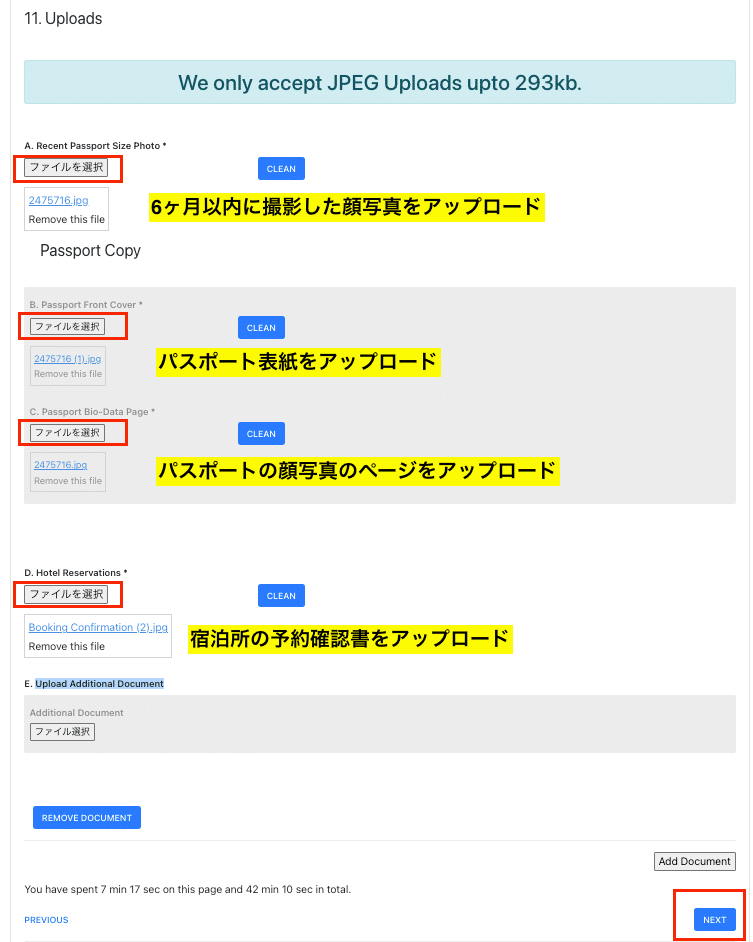
12.Application Declaration(申請宣言)
注意事項を確認し、チェックを入れて「Next」をクリック
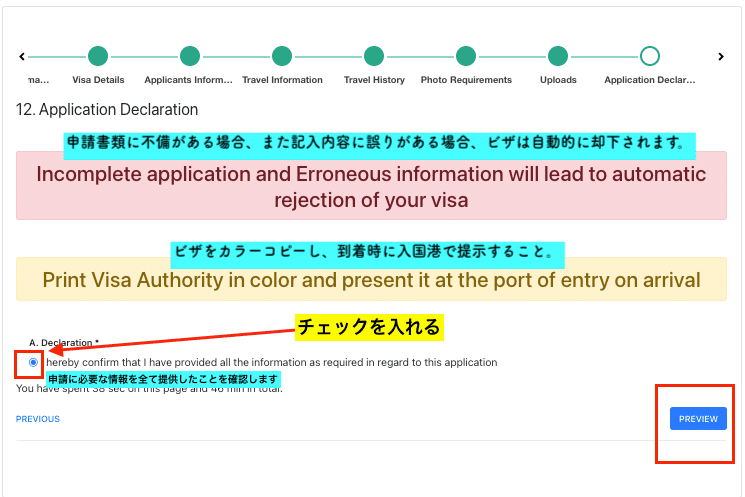
最終確認、申請終了
記載した情報を確認し、下部にある「Complete」をクリック
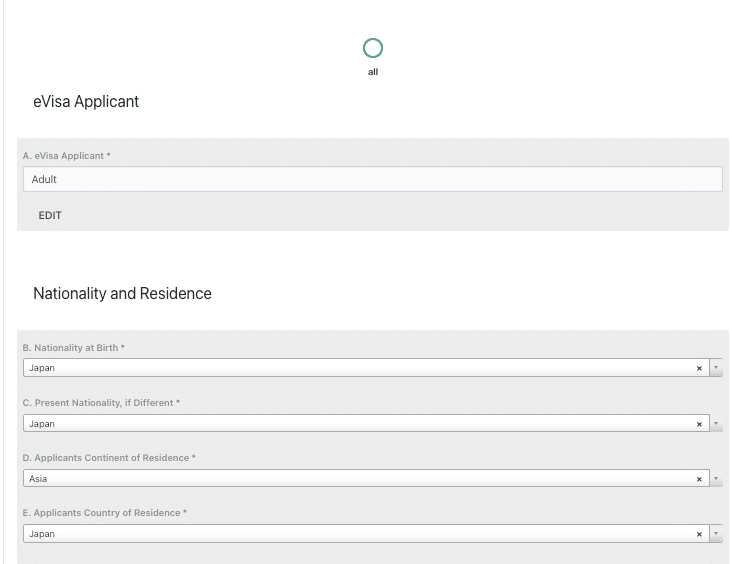

「Complete」をクリックするとこのまま支払いに進むことができますが、後日支払いをすることも可能です。
後日支払いの場合は以下の「4.申請料金の支払い」より開始してください。
【注意】
・支払い完了するまで申請受理されません。
・ビザ申請が承認されると記載内容を修正することができないので、記入間違えがないようご注意下さい。
4.申請料金の支払い
「3.申請フォームの入力」まで終えたら、支払いができます。
「一次入国ビザ」は51ドルです。その支払い手続きを行うため、クレジットカードをご準備ください。
ご自身のアカウント画面より該当申請をクリック。

「PAY」をクリック
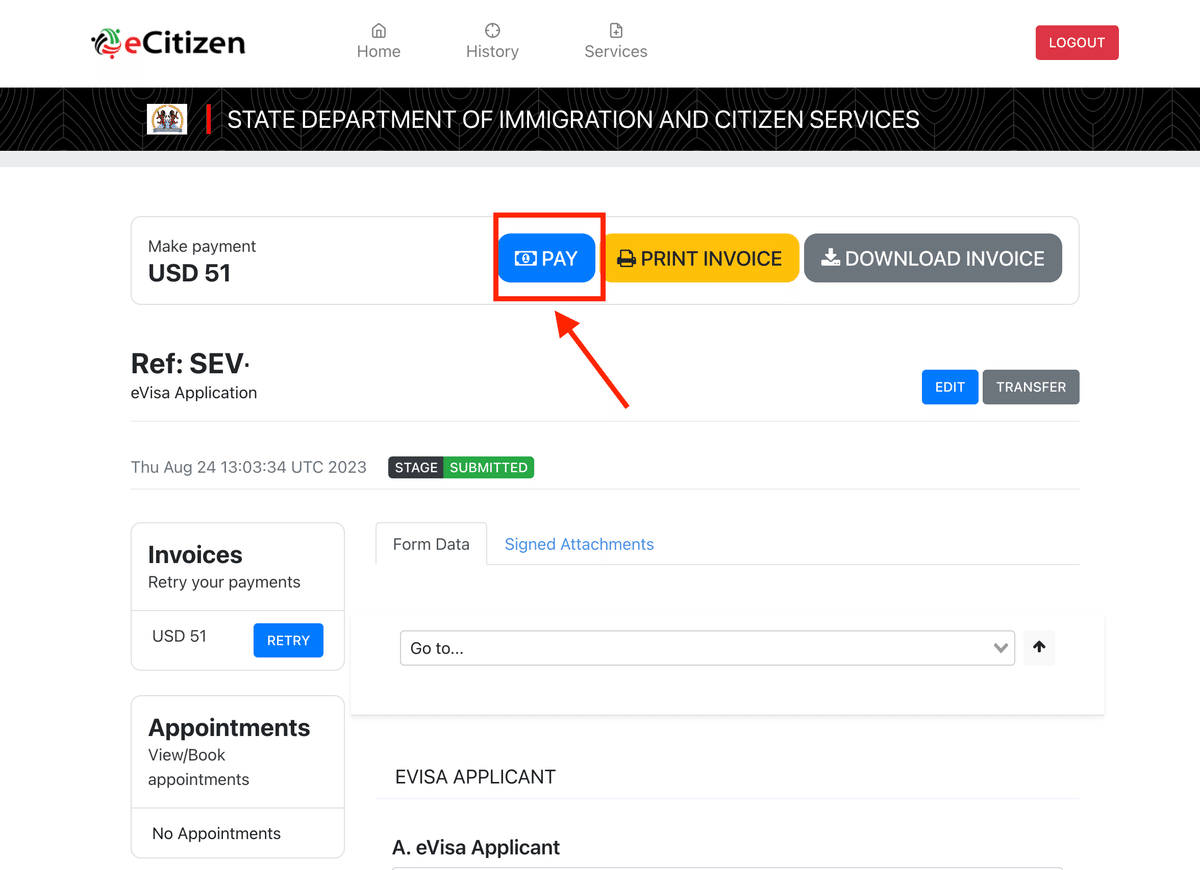
支払画面に飛ぶので、「Visa/Mastercard」をクリックし、カード情報を入力
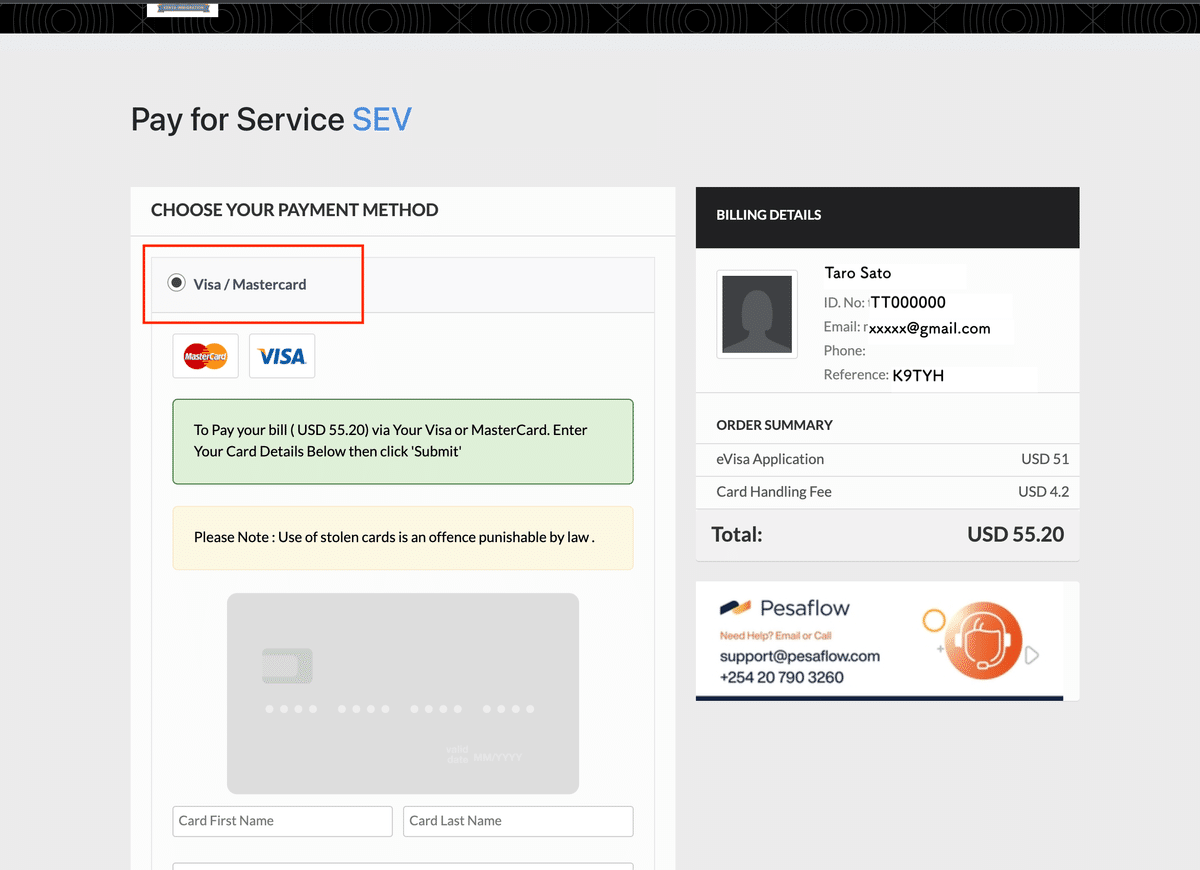
下記画面になったら支払い完了です。
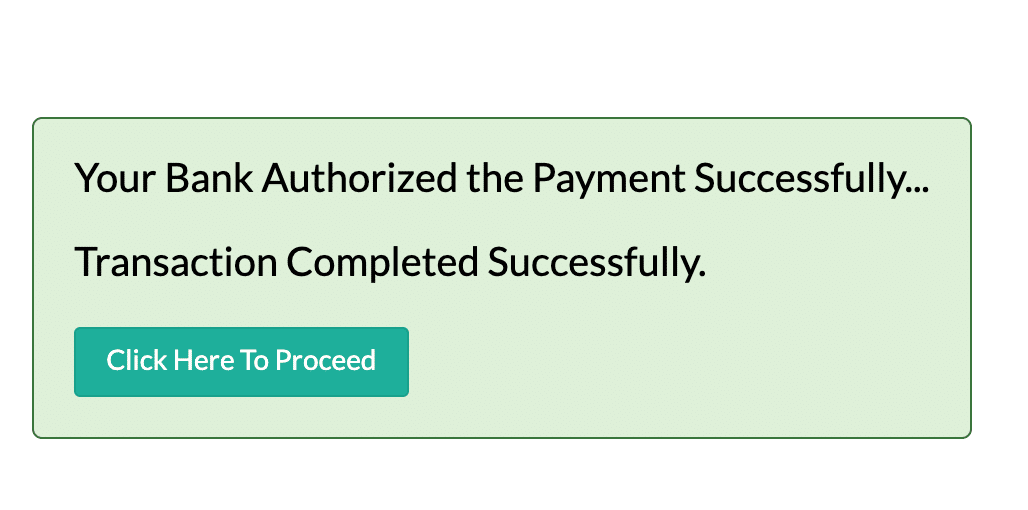
【注意】
・クレジットカードに「3Dセキュア」という本人認証サービスが登録されていない場合、決済が完了しない可能性が高いです。セキュリティー強化の観点から「3Dセキュア」の登録が必要なので、カード会社に問い合わせて確認するようにしてください。
・お使いのデバイスの「ポップアップブロック機能」をオンにしていると決済が完了しない場合がございます。決済時には「ポップアップブロック機能」をオフにして実施することをおすすめいたします。
・手続の際はパソコンをご使用ください。スマートフォンやタブレットだとエラー発生の原因となり得ます。
5.審査結果の送付
アカウント作成時に登録したEメールアドレスに、審査結果が送付されます。
申請が承認されたら、下記のようなメールが届きます。
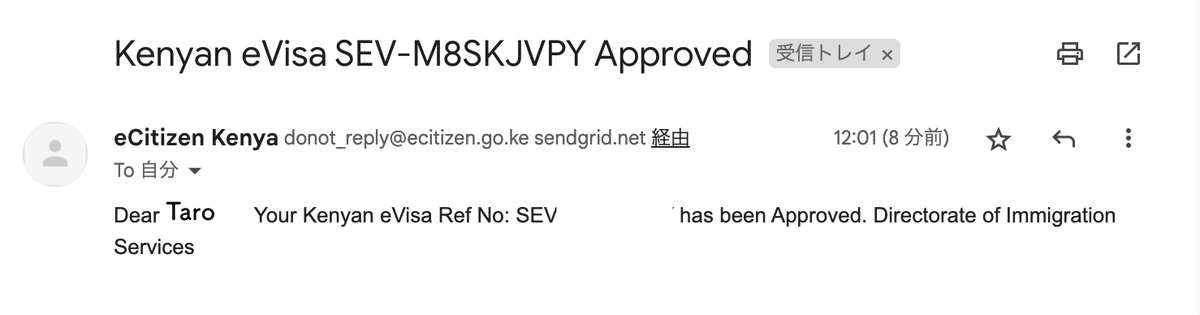
通常、審査結果が送付されるまで営業日2日かかります。(ケニアと日本の公休日は審査処理がお休みです。)
審査結果がメールに来ないケースもあります。3営業日以上経ってもメールが届かない場合は、アカウントにログインし、eVisaが発給されているか確認してください。
3営業日以上経っても発給されない場合は、何かしら問題が起こっている可能性が高いです。
大使館またはe cirizenに記載されている問い合わせ先まで連絡し、相談してください。
☆RAHA KENYAのゲストハウスまたはプログラムをご利用の方はご相談にのりますので弊社までお問い合わせくださいませ。
6.ビザの発給確認・印刷
審査結果のメールが届いたらアカウントにログインし、eVisaが発給されたことを確認します。
eVisaをダウンロードし、A4用紙に印刷をします。
※入国審査の際に必ず必要ですので、印刷して持参するようにしてください。

以上が「一次入国ビザ」を取得するまでの流れ・詳細です。
ケニアのビザは早ければ2,3営業日で取得できますが、サーバエラーや支払いエラーなど、トラブルが起こることも多いです。
そのため、渡航の3週間ほど前から準備・申請することをお勧めいたします。
みなさまが安心安全に渡航されること、願っております。
最後に
RAHA KENYAでは、みなさまが安全に渡航し、ケニアで楽しい時間を過ごされるように下記のようなサービスを提供しております。
▼ゲストハウス
▼現地プログラム
お問い合わせは下記「友だち追加」ボタンから▼

※LINE公式アカウント「RAHA KENYA」にて友だち登録をしていただき、ご案内に沿ってメッセージをお願いいたします。
▼ケニアの治安に関するnoteはコチラ
▼ケニア情報を発信しているInstagramはコチラ
https://www.instagram.com/kenya_info/